Minecraft에서는 가상 나무를 쓰러뜨려 얻은 목재를 사용하여 독특한 구조물을 만들고 디지털 영역을 구축할 수 있습니다. 거주지, 호텔 등과 같은 다양한 요소 건설을 완벽하게 제어할 수 있습니다. 향상된 비주얼로 게임 경험을 향상하면 게임 플레이가 더욱 즐거워질 수 있습니다. 하지만 어떻게 하면 더 즐겁게 만들 수 있을까요? 좋은 소식이 시작되는 곳입니다.
PC에 투영하는 동시에 휴대폰에서 Minecraft를 플레이할 수 있습니다. 새로운 기술을 사용하면 휴대폰을 PC로 화면 미러링할 수 있습니다. 따라서 Minecraft를 플레이하는 것이 훨씬 더 쉽고 재미있을 것입니다. 자세히 알아보려면 PC에서 Minecraft를 플레이하는 방법, 이 기사를 끝까지 읽어보세요.
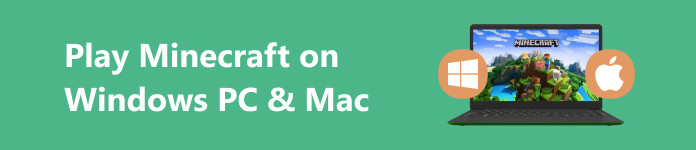
- 1부. Windows와 Mac에서 Minecraft를 플레이할 수 있나요?
- 2부. PC/Mac에서 Minecraft를 플레이하는 방법
- 3부. 모바일 Minecraft를 PC에 미러링하기
- 4부. PC 및 Mac에서 Minecraft 플레이에 대한 FAQ
1부. Windows와 Mac에서 Minecraft를 플레이할 수 있나요?
Mac 장치나 Windows PC에서 Minecraft를 플레이할 수 있는지 궁금하다면 대답은 '예'입니다. Minecraft: Java Edition은 Windows, Mac 및 Linux 운영 체제와 호환되는 반면 Minecraft: Bedrock Edition은 Windows용으로 설계되었습니다. 독점 디럭스 컬렉션 콘텐츠는 Windows 플랫폼용 Minecraft: Bedrock Edition에서만 액세스할 수 있습니다.
최근 몇 년 동안 "Minecraft"는 멀티플레이어 모드에서 상당한 발전을 이루었습니다. 크로스 플랫폼 기능, 즉 크로스 플레이의 통합은 이 제품을 차별화하여 "Minecraft"에 사용하는 게임 시스템에 관계없이 친구들과 원활한 게임 플레이를 가능하게 합니다. "마인크래프트"에는 두 가지 서로 다른 버전이 있으며 각각 크로스플레이에 접근하는 방식이 다르다는 점은 주목할 가치가 있습니다.
기억해야 할 중요한 점은 귀하와 동일한 버전의 "Minecraft"를 소유한 개인과 멀티플레이어 세션에 참여할 수 있다는 것입니다. 이는 게임의 사회적 측면을 향상시키고 포괄적인 게임 경험을 위한 호환성을 보장합니다.
그러나 모바일 장치에서 플레이하는 것이 더 편하지만 PC에서 투사하기를 원하는 Minecraft 플레이어라면 우리는 최선의 솔루션을 가지고 있습니다.
2부. PC/Mac에서 Minecraft를 플레이하는 방법
PC에서 Minecraft 여행을 시작하고 싶지만 어디서부터 시작해야 할지 파악하는 데 도움이 필요하다고 가정해 보세요. 이 부분은 설정 프로세스를 지원하여 게임에 뛰어들고 게임 경험을 시작할 준비가 되었는지 확인하기 위한 것입니다. 또한 이 부분에서는 PC에서 Minecraft를 무료로 플레이하는 두 가지 방법을 보여 드리겠습니다.
1. Minecraft 런처에서 Minecraft를 얻는 방법
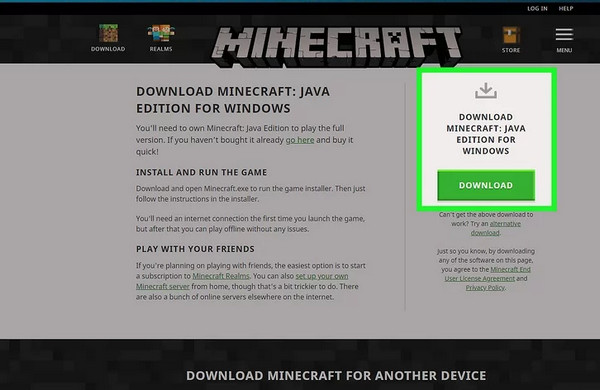
1단계 다음으로 이동하여 시작하십시오. 마이크로 소프트 스토어 아직 로그인하지 않았다면 로그인하세요.
2단계 에 대한 검색 마인 크래프트 런처 Microsoft Store 검색창에서 돈을 받아가세요.
3단계 다운로드 후 Minecraft 런처를 열고 다운로드에 사용한 Microsoft 계정(MSA)으로 로그인하세요. 발사 장치.
4단계 런처의 왼쪽 사이드바에 Minecraft: Java Edition 및 Minecraft: Bedrock Edition이 표시됩니다. 둘 중 하나를 클릭하면 다음 옵션이 포함된 Minecraft: Java 및 Bedrock Edition 이미지가 표시됩니다. 데모 플레이 or 지금 구매하기! 선택하다 지금 구매하기!
5단계 Minecraft를 구매하려면 결제 방법을 입력하거나 기존 결제 방법을 선택하라는 팝업이 나타납니다.
6단계 결제수단 선택 후 클릭 구매하다.
7단계 구매 후 두 게임이 모두 제공되며 어느 게임을 설치하고 플레이할지 결정할 수 있습니다.
2. TLauncher를 사용하여 PC에서 Minecraft를 무료로 플레이하는 방법
1단계 웹 브라우저를 사용하여 mc-launcher.com/special/minecraft를 방문하세요. TLauncher를 다운로드하여 얻을 수 있는 사이트입니다.
2단계 아래쪽으로 이동하여 선택하세요. 직접 다운로드, 아래에 작은 텍스트로 표시됨 가져와 이제 페이지 하단에 있습니다. 이 작업을 수행하면 TLauncher에 대한 직접 다운로드 링크가 포함된 페이지로 연결됩니다.
3단계 선택 다운로드 링크 요청 왼쪽의 파란색 버튼을 클릭하면 됩니다. 이 작업을 수행하면 다운로드 사이트로 리디렉션되며 다운로드가 가능해질 때까지 약 7초 정도 기다려야 합니다.
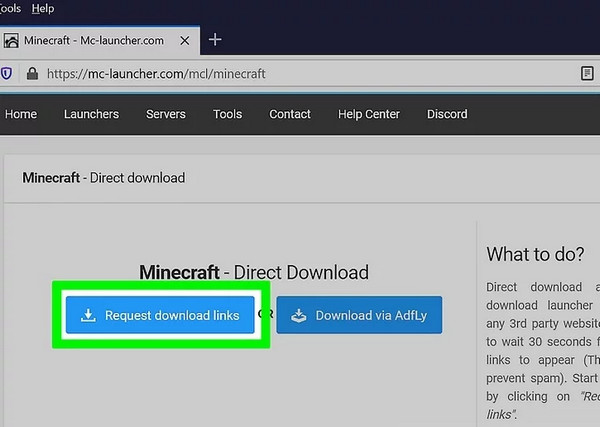
4단계 운영 체제에 적합한 다운로드 파일을 선택하십시오. Windows 로고가 표시된 파란색 아이콘은 Windows용으로 설계된 .exe 파일을 검색하는 반면, Apple 로고를 표시하는 파란색 버튼은 Mac에 런처를 설치하는 데 사용되는 .jar(Java) 파일을 검색합니다. 이 작업을 수행하면 런처 다운로드가 시작됩니다.
5단계 액세스 TLauncher-MCL 파일, 일반적으로 다음 위치에 있습니다. 다운로드 다운로드 후 디렉토리. 이 파일의 확장자는 PC에서는 .exe이고, 다른 운영 체제에서는 .jar 파일입니다.
6단계 사용자 이름을 입력하고 선택하세요. 계정을 추가. 지정된 공간에 원하는 게임 내 사용자 이름을 입력하고 다음을 클릭하세요. 계정을 추가 입력 필드 아래에 있습니다.
7단계 선택 게임 설치 및 플레이 or 게임 입력 옵션. 처음 플레이하는 동안 게임 설치가 필요합니다. 후속 플레이는 클릭만 하면 됩니다. 게임에 들어가다 요금 없이 플레이할 수 있습니다.
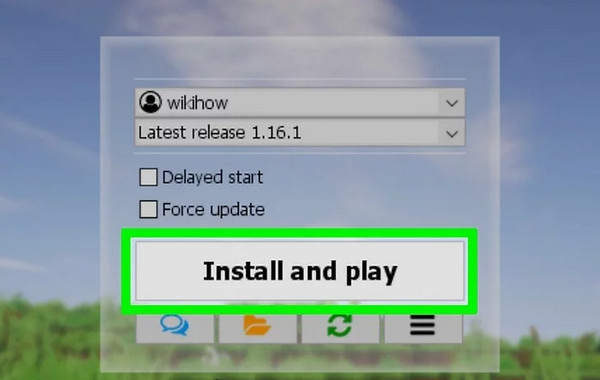
3부. 모바일 Minecraft를 PC에 미러링하기
Apeaksoft 전화 거울 전화기 화면 미러링을 위한 능숙하고 안정적이며 사용자 친화적인 프로그램입니다. 이 도구를 사용하면 iPhone 및 Android 화면을 컴퓨터에 투사하여 모바일 장치를 사용하는 동안 더 큰 디스플레이 경험을 향상시킬 수 있습니다. 또한 미러링 프로세스 중에 전화기 화면을 녹화하고 컴퓨터에서 스냅샷을 캡처하는 등 iPhone 및 Android 장치 기능을 제공합니다. 또한 Apeaksoft Phone Mirror는 MP4, MOV, WMV, GIF, JPG, PNG, BMP, MP3, M4A, AAC 등을 포함하여 일반적으로 사용되는 다양한 파일 형식과 호환됩니다.
1단계 다음을 클릭하여 PC 또는 노트북에 Apeaksoft Phone Mirror를 다운로드하세요. 무료 다운로드 아래 버튼. 그런 다음 애플리케이션을 엽니다.
2단계 기본 사용자 인터페이스의 Android 옵션에서 Wireless Mirror를 선택합니다. Android 휴대폰을 PC에 연결하는 방법에는 네 가지가 있습니다. 첫 번째는 감지, 핀 코드및 QR 코드. 그러나 이러한 방법을 사용하려면 Android 장치에 FoneLab Mirror를 설치해야 합니다.
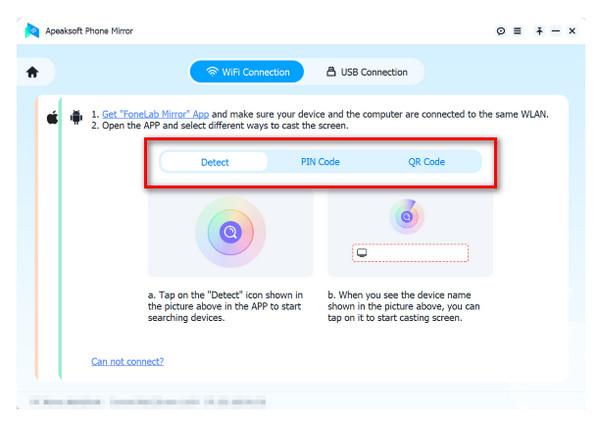
3단계 Android 기기에서 검색 근처 장치를 감지하는 아이콘입니다. 장치가 나타나면 연결하기 버튼을 클릭합니다.
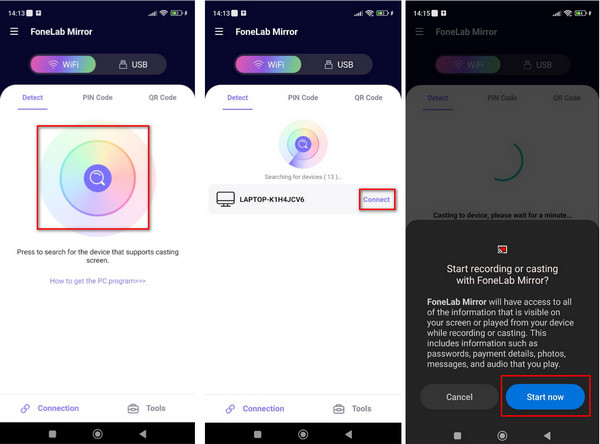
4단계 그리고 그게 다야! PC나 노트북에서 보면서 Android 휴대폰에서 Minecraft를 플레이할 수 있습니다.
추가 읽기:
Mac용 Minecraft 다운로드, 설치, 플레이 및 제거
최고의 가이드: 컴퓨터에서 Minecraft를 화면 녹화하는 방법
4부. PC 및 Mac에서 Minecraft 플레이에 대한 FAQ
Minecraft는 PC에서 무료로 플레이할 수 있나요?
Windows, Android, PlayStation 4, PlayStation 3 및 Vita에서 Minecraft 무료 평가판에 액세스할 수 있습니다. 평가판 기간은 사용 중인 특정 장치에 따라 다릅니다. 계속 스크롤하여 Minecraft: Java Edition 무료 평가판을 찾으세요.
Minecraft가 더 이상 무료가 아닌 이유는 무엇입니까?
이전 버전에서 Minecraft는 버전 1.3까지 무료였습니다. 그러나 게임이 발전하면서 유료상품이 됐다. 그럼에도 불구하고, 무료 방법의 효과는 다양할 수 있지만, 돈을 쓰지 않고도 게임을 즐길 수 있는 잠재적인 방법이 여전히 있습니다.
TLauncher는 안전한가요?
우리는 그것을 권장하지 않습니다. TLauncher는 안전한 것으로 간주되지만 본질적으로 게임을 복제합니다. Minecraft를 포함한 불법 복제 게임은 불법입니다. 하지만 계속해서 플레이하다 보면 상황에 익숙해질 수도 있습니다.
결론
Minecraft를 플레이하는 것은 정말 재미있습니다! 특히 더 큰 화면 차원에서 플레이할 때는 더욱 그렇습니다. 그리고 아직도 어떻게 해야할지 궁금하시다면 PC에서 마인크래프트 플레이하기, 위의 일부 내용을 놓칠 수도 있습니다. 또한, 휴대폰을 PC로 화면 미러링하고 싶다면 Apeaksoft Phone Mirror를 사용하세요.




